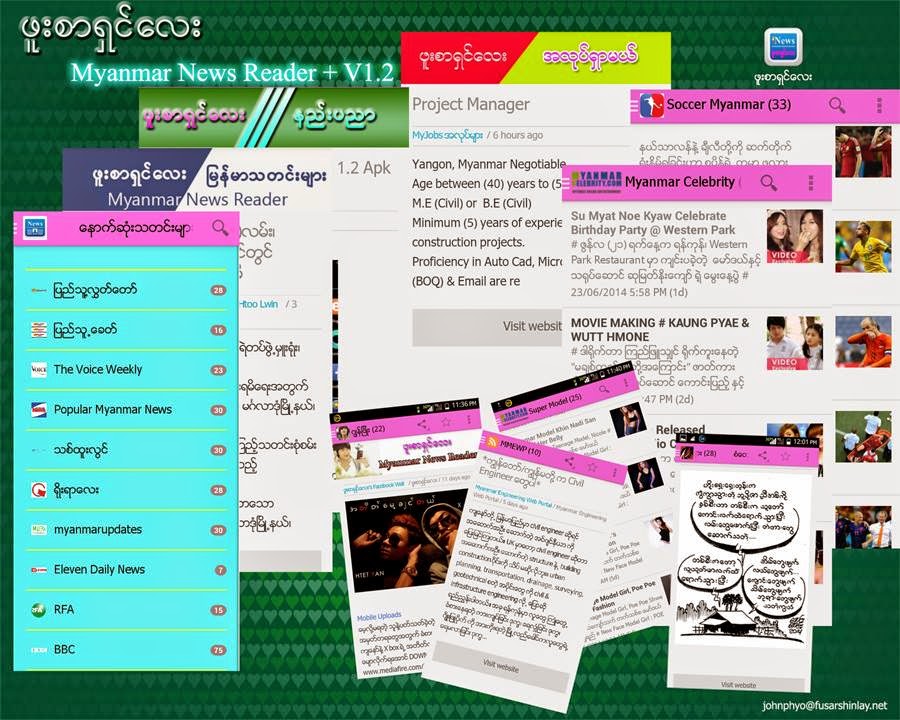တာယာ လုပ္တဲ့ tutorial တစ္ခုကိုတင္ျပခ်င္ပါတယ္
MDA က 3d user မ်ားလည္း car modeling တည္ေဆာက္ဖူးပါလိမ့္မယ္
ကြၽန္ေတာ္ car modeling တည္ေဆာက္တုံးက တာယာ မွာတစ္ေနခဲ့ဖူးပါတယ္
cylinder နဲ႕စေဆာက္ရမလား torus နဲ႕ပဲစရမလားဆိုျပီးေတာ့ေပါ့
တခ်ိဳ႕လည္း ဒီလိုပဲၾကံုေတြ႕ရလိမ့္မယ္လို႕ထင္ပါတယ္
အခုနည္းလမ္းက ကြၽန္ေတာ္လည္း tutorial ဖတ္ျပီးလုပ္ခဲ့တာပါ
မူရင္းကေတာ့ ဘယ္မွာမွန္းမသိေတာ့ပါဘူး
ဒါေၾကာင့္ ကြၽန္ေတာ္တတ္သေလာက္ မွတ္သေလာက္တင္လိုက္ပါတယ္
ဒီနည္းလမ္းကိုအသုံးျပဳျပီး တျခား 3d user ေတြလည္း သက္ဆိုင္ရာ software ေတြနဲ႕ျပန္လည္ ျပဳလုပ္လို႕အဆင္ေျပမယ္လို႕ထင္ပါtတယ္
Skill Level - Intermediate
1.စစခ်င္း segment သုံးခုစီရွိတဲ့ plane နဲ႕စဆြဲပါတယ္
2. Plane ကို editable poly ေျပာင္းျပီး vertex ထဲဝင္ျပီး ဒီလိုပုံစံျဖစ္ေအာင္ လုပ္ပါတယ္
3.အစြန္းတဖက္က vertex ေတြကိုေအာက္ဆြဲခ်ပါတယ္
ဒီေနရာက တာယာ ရဲ့ အျပင္ဖက္က ေထာင့္မဟုတ္လို႕ ခပ္ျပည္ျပည္ေလး ေကြးသြားတဲ့ပုံစံပါ
4.အခု ရတဲ့ပုံစံကို ဒီလိုပုံစံျဖစ္ေအာင္ inset ေတြ ထည့္ပါတယ္
5. Inset ထည့္လိုက္တဲ့ ေနရာေတြကို Extrude လုပ္ပါတယ္ ဒီေနရာက ပန္းေတြကို သရုပ္ေဖာ္တဲ့အပိုင္းပါ
ျပီးရင္တာယာ ရဲ့ အစြန္းတဖက္ျဖစ္တဲ့ ေနရာေတြကို target weld နဲ႕ ဆက္ပါတယ္
6.ျပီးရင္ object ကို select မွတ္ shift ႏွိပ္ျပီး ညာဘက္ကိုဆြဲပါ
ညာဘက္ကို move tool နဲ႕ဆြဲတဲ့ေနရာမွာ ထြက္ေပၚလာတဲ့ object ရဲ့အစဟာ ပထမ object ရဲ့အဆုံးနဲ႕ ထိကပ္လုနီးပါး ျဖစ္ေနရမွာျဖစ္ပါတယ္
shift ႏွိပ္ထားတဲ့အတြက္ clone option box ေပၚလာတဲ့အခါ number of copies မွာ 25 ထားလိုက္ပါတယ္
ေနာက္ထပ္object 25 ခုပြါးလိုက္တာျဖစ္ပါတယ္
| Add caption |
7.ဒါဆိုရင္ဒီလိုမ်ိဳး ပုံစံေပၚလာပါျပီ
ျပီးသြားရင္ တစ္ခုခ်င္းစီ ျဖစ္ေနတဲ့ object ေတြကို R-click -> attach နဲ႕ က်န္တဲ့ object ေတြကို select လုပ္ျပီး
object တစ္ခုတည္းျဖစ္ေအာင္လုပ္ပါတယ္
8. object ကတစ္ခုတည္းျဖစ္ေပမဲ့ element ကတခုတည္းမဟုတ္တဲ့အတြက္
လြတ္ေနတဲ့ vertex ေတြကိုဆက္ေပးရပါမယ္ element တစ္ခုစီမွာအစြန္းေတြကိုၾကည့္ပါ
vertex ေတြလြတ္ေနပါလိမ့္မယ္ ဒါေၾကာင့္သက္ဆိုင္ရာ vertex ႏွစ္ခုစီကို select မွတ္ျပီး weld လုပ္ပါတယ္ element အားလုံးကို လုပ္ရမွာျဖစ္ပါတယ္
9.ျပီးသြားရင္ modifier list ထဲက bend modifierကို ထည့္ပါတယ္ သူကေတာ့ စက္ဝိုင္းပုံစံ ေကြးေပးတဲ့ modifier ပါ
angle က ေကြးခ်မဲ့ ပမာဏပါ
bend axis က ေကြးရမဲ့ direction ပါ
object axis ဘယ္ဘက္ကိုဦးတည္ေနလဲဆိုတာ မူတည္ျပီးေျပာင္းရမွာျဖစ္ပါတယ္
10. bend လုပ္ျပီးသြားရင္ editable poly ေျပာင္းပါတယ္ ခုဏက
bend လုပ္ခဲ့တဲ့ အစနဲ႕အဆုံးဟာ မဆက္ေသးပါဘူး ဒါ့ေၾကာင့္ဆက္သြားေအာင္ weld လုပ္ပါတယ္
11.ျပီးသြားရင္ border ထဲကေန တာယာအျပင္ဘက္ ကို select မွတ္ပါ border ကေနမွတ္တဲ့အတြက္ အစြန္း အားလုံးကို select ျဖစ္သြားမွာျဖစ္ပါတယ္
ျပီးရင္shift ႏွိပ္ျပီး scale tool နဲ႕ဆြဲခ်ံု႕ပါ ေနာက္ထပ္ border တစ္ခု scale ဆြဲလိုက္တဲ့အတိုင္း ထပ္ထြက္လာပါလိမ့္မယ္
(ဒီေနရာမွာဒီလိုပုံစံ မထြက္ပဲ တစ္ခုခု error ျဖစ္ခဲ့မယ္ဆိုရင္ weld လုပ္ခဲ့တဲ့အပိုင္းေတြကိုျပန္ၾကည့္ပါ weld လုပ္ဖို႕က်န္ခဲ့လို႕ ျဖစ္ပါလိမ့္မယ္)
ျပီးရင္ move tool နဲ႕အျပင္ဘတ္ကိုအနည္းငယ္ေရႊ႕ပါ ဒီလိုနည္းနဲ႕ပဲ
shift ႏွိပ္ scale tool နဲ႕ခ်ံု႕ move tool နဲ႕ေရႊ႕ရင္းနဲ႕ပဲ ဒီလိုပုံစံျဖစ္လာပါလိမ့္မယ္
12.ျပီးရင္ modifier list ထဲက symmetry ကိုေရြးပါတယ္ ဒီmodifier က object တစ္ခုကို ဟိုဖက္ ဒီဖက္ ပြါးေပးတဲ့အျပင္ အလယ္က vertex ေတြကို လည္း weld လုပ္ေပးပါတယ္
ကြၽန္ေတာ့ object ရဲ့ ထု axis က Y ျဖစ္ေနတာေၾကာင့္ Y ကိုေရြးပါတယ္
flip ကိုလိုအပ္သလိုထည့္ပါတယ္
13.ဒါဆိုရင္ Basic tyre model တစ္ခုရပါျပီ
ဒီထက္ပိုလွတဲ့ ပန္းေတြလိုခ်င္ရင္ေတာ့ step 2 မွာ plane ကိုပန္းပုံေဖာ္တဲ့ေနရာမွာ
အေသးစိတ္ ကိုယ့္စိတ္ကူးဉာဏ္ကိုကြန္႕ျမဴးျပီးလုပ္ဖို႕ပါပဲ
တျခား software user ေတြလည္း ဒီနည္းအတိုင္းလုပ္ရင္ အဆင္ေျပမယ္လို႕ ထင္ပါတယ္
အဆင္မေျပတဲ့အပိုင္းရွိရင္
ကြၽန္ေတာ့ကိုေမးႏိုင္ပါတယ္
part 2 အေနနဲ႕ alloy wheel လုပ္တဲ့ tutorial ကိုတင္ဖို႕လုပ္ေနပါတယ္
cheers
zawwinhtut
:)
Reference
http://www.mdasociety.org/forum/topics/tyre-modeling-3ds-max-tutorial